Le titre de cet article de blog est ce dont beaucoup d’entre nous, les gens de la technologie, rêvent – un règne libre pour construire votre propre réseau domestique ! Cela peut sembler être un rêve assez geek (ok, c’est un rêve assez geek), mais la réalité est que nous sommes de plus en plus dépendants de nos réseaux domestiques de nos jours en raison de la quantité de choses que nous y connectons. Le petit modem et point d’accès sans fil de qualité grand public que votre fournisseur d’accès vous a offert ou celui que vous avez acheté au magasin d’informatique local aura du mal à fournir une connectivité rapide et fiable à tous vos appareils dans toute la maison ; cette architecture est bien antérieure aux téléphones intelligents, aux téléviseurs connectés et à l’ensemble (franchement ridicule) des objets IoT que nous avons disséminés un peu partout. Pensez-y – un point d’accès branché à l’endroit le plus pratique pour la ligne téléphonique ou le câble est précisément ce que nous faisions il y a 15 ans et cela ne suffit plus aujourd’hui.
L’année dernière, j’en avais finalement assez de mon propre wifi douteux et j’ai décidé de le réparer avec du matériel Ubiquiti (c’est une lecture obligatoire avant ce post aussi, je vais me référer à beaucoup de concepts déjà expliqués là). J’ai acheté tout le matériel nécessaire pour étendre le wifi à tous les coins de la maison et le rendre fiable ! J’ai eu la chance que la maison dans laquelle nous sommes avait déjà de l’ethernet câblé partout (bien que le genre Cat5e plus lent) et des ports dans chaque pièce donc j’ai acheté un pack de 5 de leurs points d’accès UAP-AC-PRO et j’ai fait ceci :

Les résultats en termes de comportement du réseau ont été impressionnants : plus de points morts, plus de vitesse douteuse, plus de dégradation de la qualité du signal nécessitant un redémarrage, juste des performances solides comme le roc d’une manière dont franchement, je n’ai jamais eu besoin de vraiment même penser. Le seul inconvénient de ce modèle est que les 5 points d’accès ressemblent à une assiette et sont bien visibles. Je pourrais les installer de façon permanente dans des positions moins gênantes (ils sont actuellement juste à côté des prises ethernet), mais il s’agit d’une combinaison de câblage à faire et de décisions semi-permanentes à prendre quant à l’emplacement des trous à percer. Oh – l’autre inconvénient est ce à quoi ressemble l’armoire dans mon garage. Je vais te montrer une photo et je ne veux pas que tu flippes, ok ? D’accord, accrochez-vous :
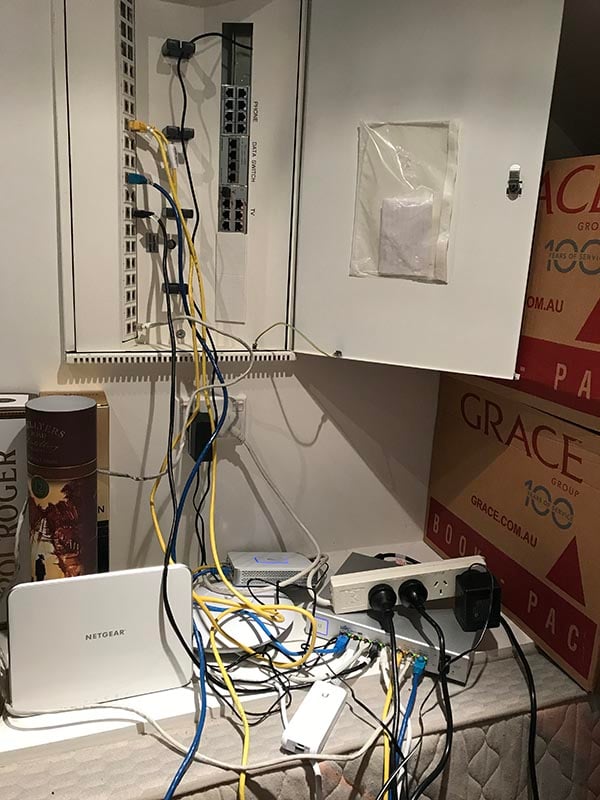
Maintenant, je suis sûr qu’il y a beaucoup d’entre vous dans un désordre similaire quand il s’agit de câbles sous le bureau ou derrière la télévision ou même avec votre propre installation réseau, mais je ne suis pas vraiment fier de cela. Malheureusement, certaines décisions de conception prises par celui qui a installé cela lorsque la maison a été construite n’étaient pas vraiment bonnes :
- Le commutateur et le panneau de brassage ne sont pas montés dans un rack de serveur standard de 19-pouce
- Il n’y a pas d’espace pour monter d’autres périphériques tels que la station de base Netgear Arlo
- Il n’y a que 2 points d’alimentation à proximité, d’où la carte d’alimentation
- Le commutateur intégré dans le mur n’est que 10/100 et non gigabit, d’où le commutateur Ubiquiti à 8 ports
Alors que la mécanique de mon réseau fonctionne à merveille, ce n’est pas exactement comme ça que je ferais les choses si je concevais tout depuis le début et ça me laisse…… en manque. Heureusement, j’ai trouvé un moyen d’exprimer mon désir d’être ingénieur en réseau, grâce à l’achat d’une nouvelle maison par mon frère et sa femme. En fait, c’était mieux qu’une nouvelle maison car il s’agissait d’une vieille maison qu’ils rénovaient, ce qui signifiait une quantité importante de travaux internes et une grande marge de manœuvre pour concevoir un réseau correctement. C’est un endroit où ils vont probablement rester pendant des décennies aussi, donc ils voulaient que les choses soient bien faites.
Scott et Cathy sont un assez bon exemple de famille moderne avec des besoins croissants en connectivité. Scott dirige la troisième plus grande entreprise de formation personnelle du pays et Cathy est un éducateur distingué d’Apple qui fait beaucoup de choses similaires à moi en termes de voyages, de conférences, etc. Ils travaillent tous les deux beaucoup à la maison, ils ont tous les deux plusieurs appareils et ils ont 2 jeunes enfants qui sont tous les deux de plus en plus exigeants sur les appareils connectés au réseau existant (par lequel je veux principalement dire Netflix !) et bien sûr auront leur propre multitude d’appareils connectés avant que vous le sachiez.
La première décision de conception du réseau était facile – les points d’accès muraux :

C’est l’UAP-IW d’Ubiquiti et c’est littéralement un point d’accès sans fil à l’intérieur d’une prise Ethernet. Ce qui est génial à ce sujet, c’est que vous allez mettre ces plaques frontales dans les chambres que vous voulez ethernet run à de toute façon, le faire comme ça satisfait également l’exigence de wifi donc vous n’avez pas besoin de prises murales et de points d’accès. Ce qui est moins génial cependant, c’est qu’ils ne font pas 5G et ils ne font pas 802.11ac non plus, donc en d’autres termes, indépendamment de la façon dont ils sont cool, ils sont la technologie wifi d’hier.
Mais il y en a un nouveau, et c’est l’UAP-AC-IW:

Physiquement, c’est légèrement différent de la génération précédente en ce que les prises sont au bas de l’unité, de sorte que les câbles vont directement vers le bas plutôt que directement dans la pièce comme la plupart des prises Ethernet. Il ressemble à ceci en dessous :

Mais plus important encore, il peut parler 5G et 802.11ac donc en d’autres termes, c’est un point d’accès wifi spec des temps modernes. Il n’est pas tout à fait aussi rapide ou a une aussi longue portée que les dispositifs UAP-AC-PRO que je mets dans ma maison, mais il n’a pas besoin non plus quand la portée de la couverture est principalement la pièce dans laquelle il est monté.
C’était la solution parfaite pour le wifi, le seul problème était… ils n’étaient pas sortis. Il y avait beaucoup d’informations de pré-version autour mais ils n’avaient pas tout à fait atteint le marché et Scott et Cathy étaient sur le point de commencer à prendre des engagements de construction qui nécessitaient des appareils que nous pouvions câbler. J’ai contacté Ubiquiti et il s’est avéré que le retard était dû à des contrôles de qualité qui n’avaient pas encore été entièrement réalisés. Sur le plan fonctionnel, ils étaient parfaits, mais ils n’étaient pas encore satisfaits à 100% de l’ajustement des couvercles. Mais si je n’étais pas du genre pointilleux, combien m’en fallait-il et aimerais-je qu’ils m’envoient gratuitement une boîte de housses presque parfaites ? 7, et oui s’il vous plaît 🙂

C’est donc ma partie de divulgation, j’ai mis la main sur les APs grâce à un défaut de fabrication que franchement, je ne peux pas voir. Ils me semblent parfaits et de plus, ils allaient être montés et rarement touchés de toute façon. Avec cela réglé, les ouvriers pouvaient commencer à frapper des trous aux bons endroits et à faire passer le câblage Cat6 :

Les avantages de Cat6 par rapport à 5e incluent des vitesses allant jusqu’à 10 Gbps plutôt que seulement 1 et un rapport signal/bruit amélioré. Le coût n’est pas beaucoup plus élevé et vous faites fondamentalement une décision à vie sur la qualité du câble ici, donc 6 était un no brainer. Par conséquent, nous nous sommes retrouvés avec un tas de câbles dirigés vers un coin de la maison :
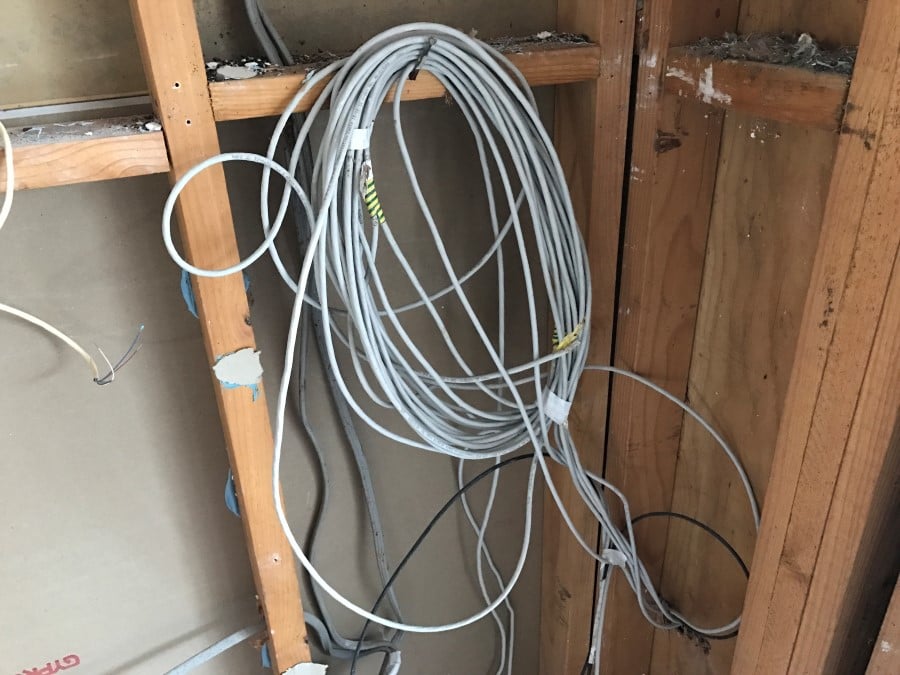
Le mauvais coin. En fin de compte, tous ces câbles devaient se terminer à un panneau de raccordement. Qui se trouverait à côté d’un commutateur. Idéalement dans une armoire. Dans laquelle nous placerions aussi d’autres périphériques. L’électricien (dans toute sa sagesse YOLO) avait décidé que placer tout cela dans le bureau à domicile avait du sens. Ce n’était pas le cas, et la principale raison en est qu’il s’agit de matériel auquel on touche rarement une fois qu’il est installé. Il s’agit également de matériel qui peut avoir des ventilateurs audibles et qui, une fois placé dans une armoire de serveur (dont je parlerai bientôt), va prendre un peu de place. En particulier parce que c’était une maison plus ancienne avec des vues des années 1980 sur la taille des pièces, l’espace était important et cela n’avait absolument aucun sens de mâcher inutilement des morceaux précieux dans un endroit où il était à la prime.
J’avais toujours voulu qu’il soit à l’écart dans le garage ou un autre emplacement non privilégié, de préférence monté hors du chemin de tout le reste. Par conséquent, il y a eu quelques disputes avec le sparky, suivies d’un piétinement de sa part et finalement la reconnaissance qu’il a fait passer les câbles au mauvais endroit, contrairement aux instructions. Donc, nous avons obtenu ce que nous voulions et il a été relancé de manière appropriée, mais il y a certainement une morale à l’histoire ici sur le fait de ne pas laisser les commerçants prendre des décisions comme ça et de les surveiller comme un faucon.
Avec cela maintenant sous contrôle, il y avait un tas d’autres bits à commander. Je vais tout énumérer ici en une seule fois parce que cela rendra facile pour les autres de reproduire s’ils veulent faire la même construction :
- UAP-AC-IW in wall access points with ethernet jacks
- Panneau de brassage Cat6 24 ports
- US-24-250W 24 port gigabit switch
- USG security gateway
- UC-.CK Cloud Key
- Rack serveur mural 6RU
- Pack de 10 câbles de brassage Cat6 de 25cm
Laissons-moi expliquer la mécanique de ces pièces ici pour ceux qui ne sont peut-être pas familiers avec tout cela (cela incluait Scott et Cathy aussi, donc il y avait un peu d’éducation tout au long de cela) et nous allons commencer par le panneau de brassage :

C’est simplement l’autre extrémité des câbles qui se connectent à chacun de ces points d’accès muraux. C’est une unité muette en ce sens qu’elle n’est pas alimentée et qu’elle ne fournit aucune forme de communication, il s’agit simplement d’une rangée de prises femelles. Nous n’avons pas eu besoin de 24 d’entre eux, mais au moment où vous achetez une unité qui peut être montée dans un rack, elle est de toute façon aussi large, et en plus, ce n’était qu’un achat de 95 $. (Aussi, tous les prix sont en dollars australiens, multiples d’environ 75% pour les USD, 71% pour les EUR et 60% pour les GBP.)
Vient ensuite le commutateur qui est à la fois le composant le plus essentiel et le plus cher de toute l’installation:

C’est un US-24-250W et comme son nom l’indique, il y a 24 ports qui permettront de tout mettre en réseau. Il s’agit d’un commutateur « power over ethernet » (PoE), ce qui signifie que chacun de ces ports peut envoyer de l’énergie sur le câble Cat6, de sorte que des appareils comme les emplois muraux n’ont pas besoin d’une prise de courant locale. La relation avec le panneau de brassage ci-dessus est simplement qu’après que chaque pièce soit câblée en dur dans le panneau, elle est « patchée » dans le commutateur, de sorte que vous vous retrouvez avec un tas de câbles courts de l’un à l’autre (je montrerai à quoi cela ressemble un peu plus tard). À proprement parler, nous n’avions pas besoin de 24 ports et nous aurions pu nous contenter de 16, mais même dans l’immédiat, nous allions utiliser 10 d’entre eux et je pouvais concevoir que les besoins futurs nous amènent à approcher la limite des 16 sur le modèle suivant. En outre, nous parlons d’une différence de 175 $ (dollars déductibles des impôts) qui était facilement justifiée.
Je ne vais pas entrer dans le but de la passerelle de sécurité USG et de la clé Cloud ici, car je les ai discutés en détail dans le post précédent. Il suffit de dire que le premier effectue des tâches de routage et de pare-feu tandis que le second contient le logiciel de gestion pour configurer l’ensemble. Vous voulez les deux et, en termes de coût, ils ne représentent qu’une petite partie de la dépense globale.
Pour tout lier proprement ensemble, nous avons fini par obtenir une armoire 6RU assez générique de Data World pour 150 $:

J’étais indécis quant à savoir si nous devions aller dans cette direction ou une offre similaire pour près de deux fois le prix, car je n’étais franchement pas sûr de la qualité. Mais maintenant que je l’ai vu, il est absolument parfait. Je peux voir où l’argent supplémentaire pourrait aller (comme la qualité des charnières qui font que la porte s’affaisse un peu), mais il n’y a certainement pas de regrets. Nous avons opté pour un rack 6RU (unités de rack, ou le nombre d’éléments de rack de hauteur standard qu’il peut contenir) plutôt que 4, car nous avons besoin d’un pour le panneau de brassage, d’un pour le commutateur et de beaucoup d’espace pour placer d’autres dispositifs tels que le modem et d’autres éléments de réseau. Voici à quoi il ressemblait une fois qu’il est arrivé:

Et en étant assis au bord de la piscine à ouvrir des goodies, voici comment le panneau de brassage est sorti :

Il est difficile de construire un réseau dans une zone de construction tout en essayant de garder la poussière à l’extérieur, alors j’ai assemblé le cabinet et le panneau de raccordement à l’extérieur, puis j’ai déménagé à l’intérieur avec la boîte de goodies Ubiquiti:

Vous verrez également qu’il y a un UAP-AC-HD assis sur le dessus. Ubiquity m’a récemment envoyé quelques-uns de ces appareils pour les essayer et ils sont le grand frère des appareils UAP-AC-PRO que j’ai dans ma propre maison (c’est aussi la seule autre divulgation ici – tout le reste a été payé par Scott et Cathy). Ils sont capables de prendre en charge plus de 500 utilisateurs, ce qui devrait suffire ! Mais cela nous a également donné un moyen facile de tout configurer au même endroit étant donné que les unités encastrées étaient réparties dans la maison et que le panneau de brassage n’était pas encore câblé.
Avant de commencer à ajouter des éléments lourds à l’armoire, nous avons fait un test de placement rapide:

C’est un si bon endroit pour lui – il est en haut, hors du chemin dans la pièce qui sera utilisée comme salle de gym, donc un peu de bruit de ventilateur est acceptable et il s’adapte juste parfaitement dans cet espace. Il pouvait être placé en hauteur tout en étant facilement accessible avec un tabouret, tout en laissant suffisamment d’espace pour la circulation de l’air au-dessus et en offrant beaucoup de place en dessous pour les étagères. Et tout ce qui devait aller dans cette unité pouvait facilement s’adapter, donc c’est ce que j’ai fait ensuite :

A peu près ici, j’ai commencé à être un peu jaloux parce que ça a l’air très joli ! L’étagère dans le rack est parfaite pour reposer la clé Cloud et nous avons le modem NBN (le nouveau réseau national à large bande de l’Australie) assis en bas à gauche, le point d’accès d’Optus au milieu (ils sont le FAI et l’appareil fournit apparemment aussi la connectivité téléphonique) et la passerelle de sécurité à droite. Le point d’accès UAP-AC-HD est hors de vue et connecté au port inférieur droit du commutateur. Et c’est ainsi que je l’ai laissé, en attendant que l’armoire soit montée sur le mur (elle est livrée avec les supports nécessaires), que la masse de câbles que vous voyez en arrière-plan soit raccordée et que les prises de courant soient installées sur le mur derrière elle et acheminées dans l’armoire. J’ai laissé tous les cordons de raccordement en place pour qu’il soit clair comme de l’eau de roche quels sont les ports que je voudrais câbler pour que tout reste bien rangé :

J’ai mentionné que l’électricien était un peu peu peu fiable, non ? Une semaine plus tard, les choses n’étaient toujours pas patchées mais l’armoire avait été montée, alors je suis retourné jeter un coup d’œil. Je me suis rendu compte que tous les câbles Cat6 avaient en fait des RJ45 installés sur eux de toute façon (ce qui est inutile quand ils devraient être câblés dans le panneau de brassage), donc même si ça n’allait pas être joli, je pouvais câbler le tout et ensuite installer les unités murales. Voici à quoi cela ressemblait maintenant:

Puis il s’agissait juste d’adopter chacun des points d’accès. C’est ridiculement simple : il suffit de le brancher, d’aller dans la liste des appareils de l’interface de gestion servie par la clé Cloud et de cliquer sur « adopter » à côté de chacun d’eux. Même chose pour les mises à jour car il y avait un nouveau firmware disponible donc une mise à jour rapide sur ceux-ci et tout était connecté :
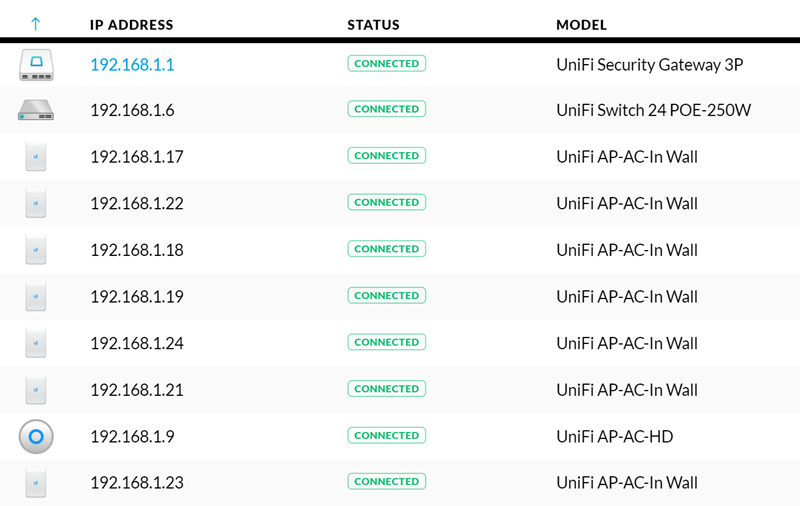
Parce qu’ils héritent tous des paramètres wifi existants que j’ai configurés pour être utilisés avec l’UAP-AC-HD, dès que les clients adoptés autour de la maison commencent à se connecter, cela donne une très jolie image:
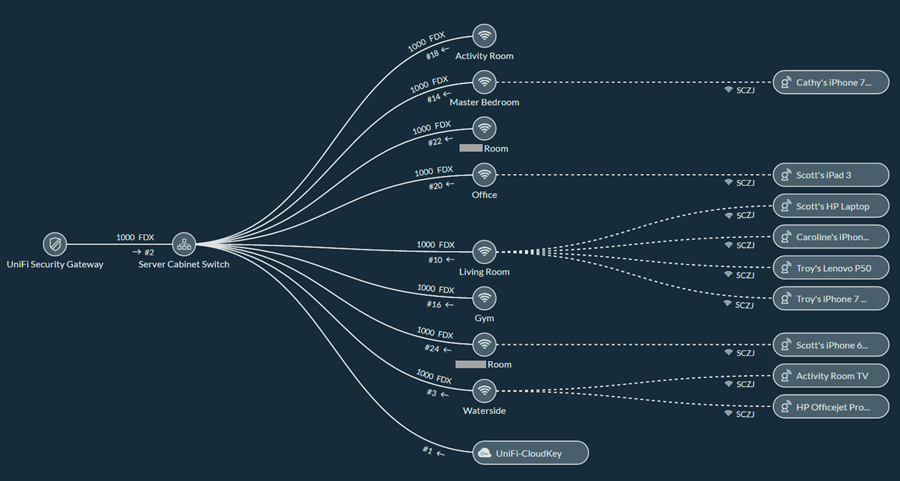
Vous verrez que ceux-ci sont tous nommés de manière amicale : il y a une fonction « localiser » sur chaque point d’accès qui fait clignoter la lumière sur celui-ci lorsqu’elle est déclenchée par l’interface de gestion, donc nous avons compris lequel était lequel puis mis un nom logique dessus (les AP dans les chambres des enfants ont leurs noms obscurcis pour leur vie privée). Nous avons également donné un nom à chaque client du réseau, ce qui explique pourquoi vous voyez des choses comme « Troy’s Lenovo P50 ». C’est très utile pour le dépannage, pour identifier le client qui consomme le plus de données ou simplement pour repérer les allées et venues (tout est enregistré). Cela signifie également que vous pouvez faire des cartes vraiment cool comme celle-ci :
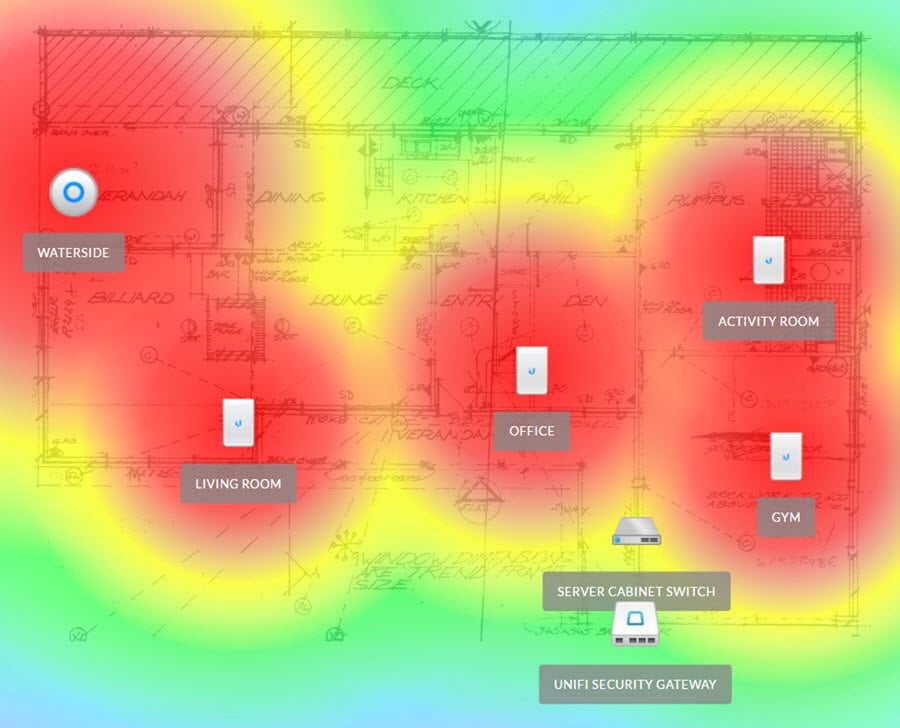
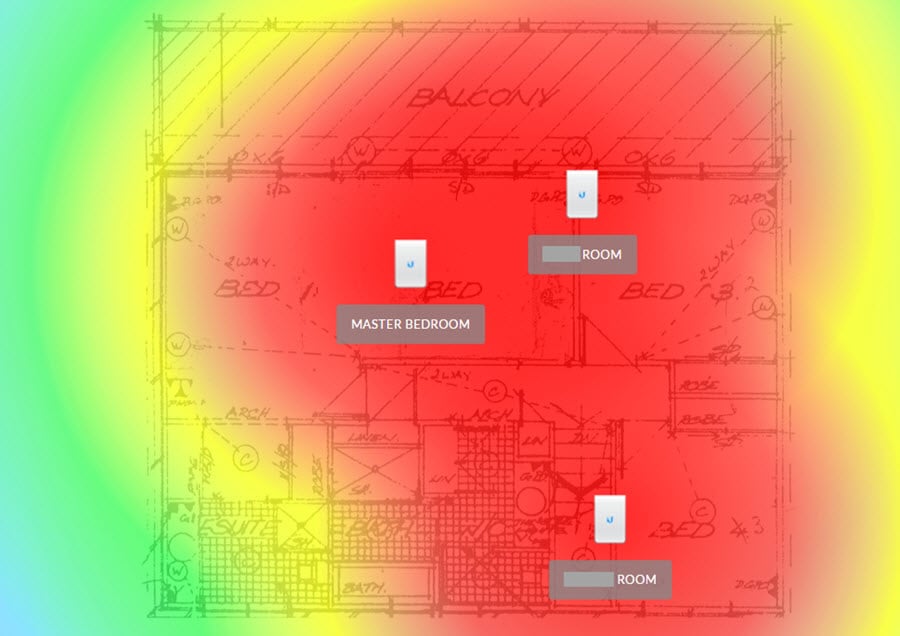
C’est le plan original de 1983 chargé dans l’interface de gestion d’Ubiquiti puis chaque point d’accès est déposé en place. Lorsque vous chargez un plan, vous pouvez faire glisser une ligne entre deux points puis lui indiquer la longueur de cette distance afin que la portée de chaque AP puisse être tracée de manière appropriée. L’UAP-AC-HD que nous avons nommé « Waterside » (chaque fois que je vois cela, je ne peux m’empêcher de penser qu’ils ont vraiment besoin d’un toboggan aquatique…) est l’UAP-AC-HD qui a donc une plus grande portée que les unités encastrées. (Cette unité n’est pas encore montée à l’endroit indiqué, nous attendons toujours que l’électricien fasse passer une autre ligne Cat6). Sur la base de ce diagramme, l’intensité du signal est la plus faible autour de la zone de la terrasse sur la première image, mais cela est également représenté par rapport au signal 5G qui, bien que plus rapide, a moins de portée. Voici la même carte avec le spectre 2.4G à la place:
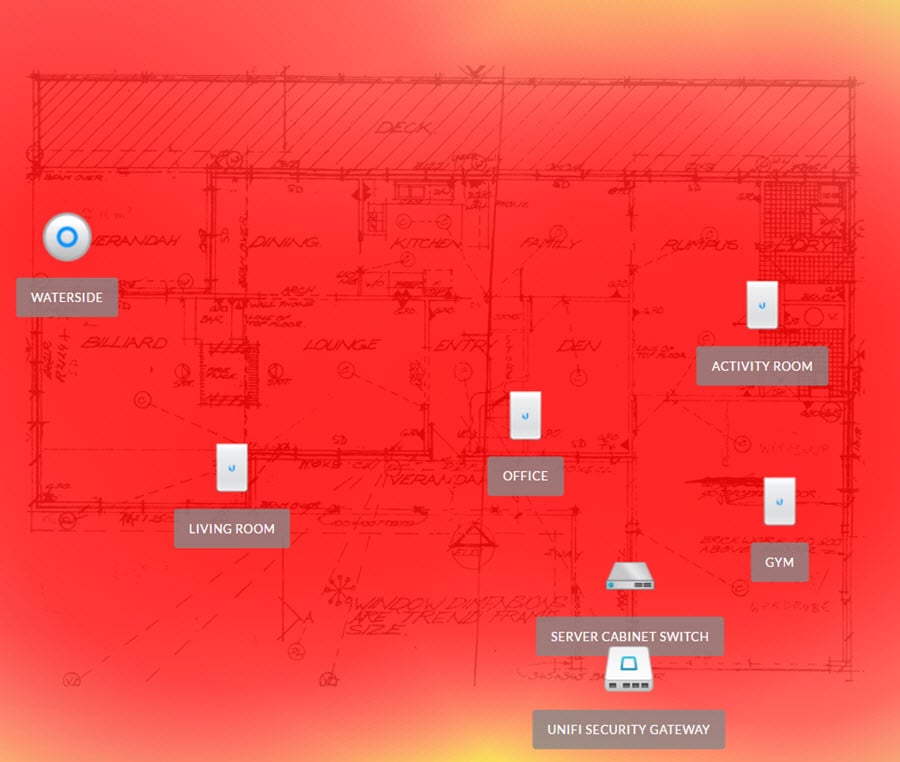
Les appareils peuvent passer d’un spectre à l’autre, donc l’essentiel ici est qu’il y a plus que suffisamment de couverture partout. Bien sûr, il y a beaucoup d’autres variables telles que les murs et les planchers que les appareils doivent traverser, leur construction, d’autres interférences radio et ainsi de suite, mais cela vous donne une assez bonne idée des choses.
Enfin, laissez-moi vous montrer à quoi ressemblent les points d’accès encastrés dans la maison peinte parce que je soupçonne que c’est ce qui va vraiment amener beaucoup de gens à penser différemment à leur réseau domestique. Voici un bon ensemble d’échantillons:






Je pense que c’est un résultat sensationnel ! Chaque unité est vraiment bien intégrée à la pièce et se fond dans les prises de courant existantes, sans parler de la palette de couleurs. Ils sont suffisamment minces et élégants pour que, contrairement aux unités UAP-AC-PRO que j’ai éparpillées dans ma maison, ils aient l’impression de faire partie intégrante de l’endroit. Pour les personnes qui s’inquiètent du fait que leur partenaire non significatif sur le plan technologique n’est pas très enthousiaste à l’idée que des unités plus grandes comme les miennes puissent gâcher l’esthétique de la pièce, ceci est absolument parfait sur le plan du design.
Il n’y a eu qu’un seul problème que j’ai rencontré pendant toute la construction et c’est lorsque je suis revenu pour installer les unités encastrées après que le cabinet ait été monté sur le mur. J’avais tout configuré parfaitement plus tôt – c’était glorieux – mais quand je suis revenu, l’interface de gestion était morte. L’alimentation avait été coupée pendant l’installation (qui sait combien de fois) et pour faire court, le Cloud Key ne démarrait pas et je ne pouvais pas accéder à l’interface d’administration. J’ai lutté avec elle pendant environ 20 minutes, puis j’ai décidé d’arrêter les frais et de réinitialiser l’ordinateur en m’attendant à devoir passer 20 minutes de plus à tout réinstaller. Mais dès qu’il a démarré, j’ai été présenté avec ce qui suit:
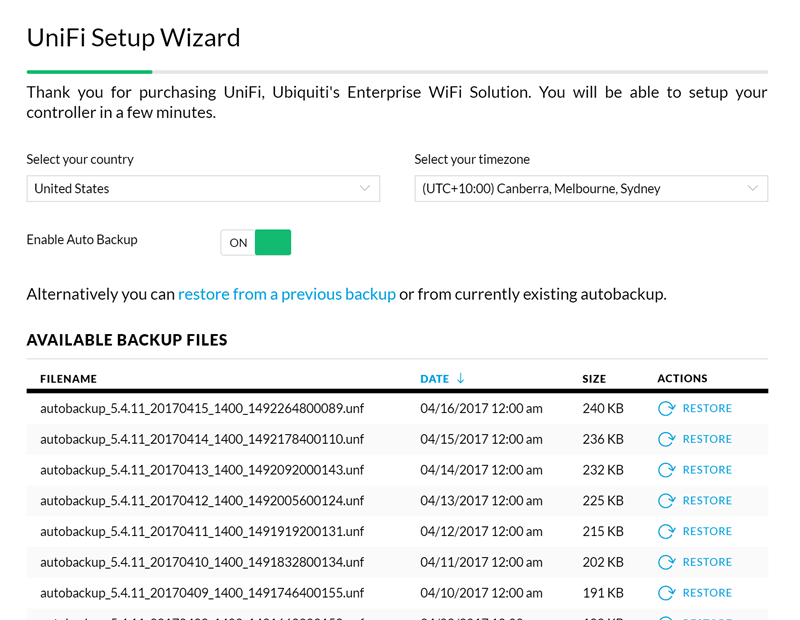
J’avais activé les sauvegardes automatiques sur la carte micro SD locale dans la clé Cloud, de sorte qu’une fois par jour, la configuration entière était sauvegardée. Lorsque l’appareil a démarré après une réinitialisation d’usine, cela m’a permis de simplement saisir la dernière sauvegarde et le travail était fait. C’est plutôt cool.
Je terminerai ce billet là où j’ai commencé le premier que j’ai écrit sur Ubiquiti:
Je suis de plus en plus d’avis que mon temps et ma santé mentale valent de plus en plus cher au fil des années
Une nouvelle maison (ou une maison rénovée) est comme une toile blanche lorsqu’il s’agit de concevoir un réseau qui vous aide à garder votre santé mentale. Nous sommes de plus en plus dépendants de la connectivité pour le travail et les loisirs, que ce soit par le biais de PC, d’appareils mobiles ou de dispositifs IoT que nous pouvions à peine concevoir il y a quelques années. Si vous êtes dans le même bateau que Scott et Cathy, prenez le temps de concevoir un réseau domestique dès le départ et faites-le bien. Il est trop tôt pour faire un bilan complet de son utilisation au jour le jour, mais sur la base de tout ce qui précède, je pense qu’il est assez juste de dire qu’ils n’y penseront même pas, ce qui est exactement la façon dont un réseau domestique devrait fonctionner !
Ubiquiti